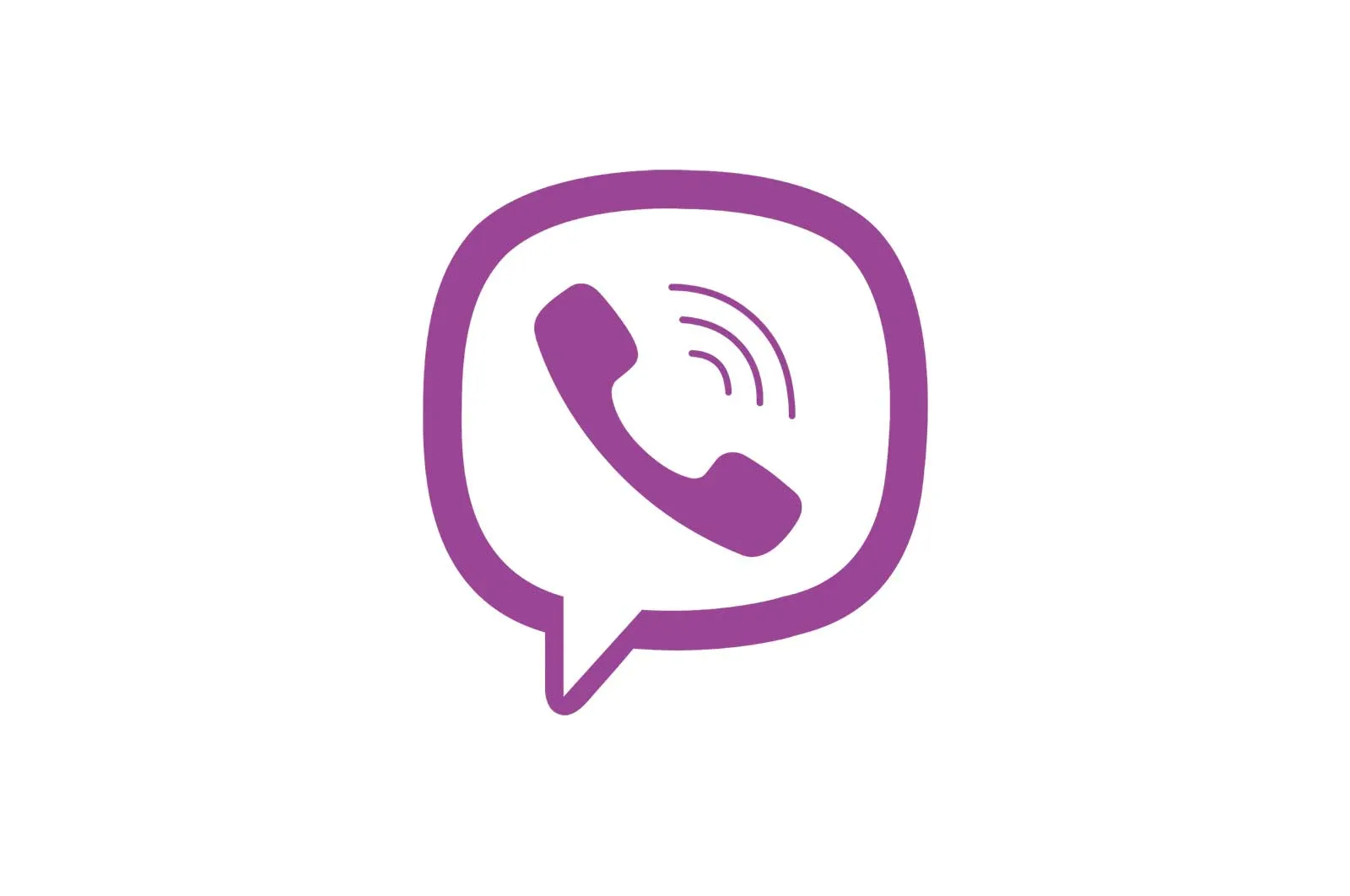
Android, iOS va Windows uchun Viber -da suhbatlarni o’chirib tashlang haqida malumot
Viber messenjeridan faol foydalanish bilan juda ko’p keraksiz va ba’zida keraksiz muloqot tezda to’planib qoladi. Albatta, Android, iOS va Windows uchun xizmat ko’rsatuvchi mijoz ilovalari har qanday suhbatni o’chirish imkonini beruvchi funktsiyani ta’minlaydi. Uning qanday ishlashi maqolada muhokama qilinadi.
Ushbu materialda keltirilgan ko’rsatmalar Viber -da yaratilgan bir yoki bir nechta chatlarni to’liq o’chirib tashlashni nazarda tutadi. Agar foydalanuvchi suhbatning ba’zi elementlarini (bir yoki bir nechta xabarlarni) o’chirishi kerak bo’lsa, u bizning veb -saytimizda e’lon qilingan boshqa maqolaning tavsiyalaridan foydalanishi kerak.
Ko’proq o’qing: WhatsApp-ga xabarlarni qadash usullari
Ma’lumotni yo’q qilishga olib keladigan manipulyatsiya usullarini ko’rsatishga o’tishdan oldin, ularni zaxiralash imkoniyatini eslatish foydali bo’ladi, chunki o’chirilgan chatlarni faqat zaxira nusxasi mavjud bo’lganda tiklash mumkin.
Ko’proq o’qing: Android, iOS va Windows uchun Viber-da xabarni o’chirib tashlang
Android uchun Viber -da suhbatni qanday o’chirish mumkin
Muloqot oynalarini o’chirish imkoniyati nuqtai nazaridan biz ko’rib chiqadigan xabar almashish mijozining birinchi varianti. Android uchun Viber. Aslida, maqola sarlavhasidagi muammoni hal qilish uchun Android qurilmangiz ekraniga bir necha marta bosish kifoya.
1 -variant: bitta suhbat
-
- Viber -ni ishga tushiring yoki yorliqqa o’ting «Suhbatlar» agar xabarchi allaqachon ochiq bo’lsa.
- Ro’yxatdagi suhbatning sarlavhasini, ya’ni dialogini yo’q qilmoqchi bo’lgan foydalanuvchining ismini toping va uni ushlab turish orqali amallar menyusiga kiring.
- Toka «Chatni o’chirish» : suhbat mazmuni o’chiriladi va sarlavha messenjer orqali qilingan suhbatlar ro’yxatidan o’chib ketadi.
Agar qo’ng’iroq qiluvchining yangi xabar yuborishi natijasida avvalgi usulda o’chirilgan dialog yana paydo bo’lsa va bu siz uchun qabul qilinmasa, kiruvchi ishtirokchining aloqasi «qora ro’yxatga» tushishi mumkin.
Ko’proq o’qing: Android, iOS va Windows uchun Viber -da suhbatlarni o’chirib tashlang
2 -variant: barcha suhbatlar
- Ishlayotgan messenjerda tugmani bosib asosiy menyuni oching «Plyus» ekranning o’ng tomonida. Variantlar ro’yxatini biroz aylantiring va kiriting «Sozlash» .
- Oching «Qo’ng’iroqlar va xabarlar» bo’limi va ustiga bosing «Xabar tarixini tozalash» . Tugmasini bosib, yuborilgan va qabul qilingan barcha ma’lumotlarning messenjerini to’liq o’chirishga tayyorligingizni tasdiqlang «O’CHIRISH» .
- Natijada, Viber -dagi chatlar ro’yxati umuman bo’sh bo’lib chiqadi, go’yo messenjer orqali dialoglar hech qachon bo’lmagan.
IOS uchun Viber -da suhbatni qanday o’chirish mumkin
Foydalanuvchilar IPhone uchun Viber, yuqorida tavsiflangan Android-ni afzal ko’rganlar kabi, keraksiz bo’lib qolgan suhbatlarni o’chirish muammosini hal qilishda mutlaqo cheksizdir. IOS muhitidagi Viber dialoglari ro’yxatini «keraksiz»lardan tozalash juda oson.
1 -variant: bitta suhbat
- IPhone -da Viber -ni oching va bo’limga o’ting «Suhbatlar» .
- O’chirilishi kerak bo’lgan dialog oynasining sarlavhasini toping va uning maydonini chapga siljiting; bu uchta variant tugmachasini ko’rsatadi.
- Tojik «Qutilmoq» : chat tarkibi bilan birga o’chiriladi va messenjerning boshqa a’zosi sizga xabar yozmaguncha sezilmaydi.
Nafaqat xabar almashuvchi ishtirokchisi bilan suhbatni o’chirib tashlash, balki undan xabar olmaslik uchun ham kontaktlarni blokirovka qilish kerak.
Ko’proq o’qing: Foydalanuvchilarni telefonlarning qora ro’yxatiga qo’shish
2 -variant: barcha suhbatlar
- IPhone uchun Viber -ni ishga tushirgandan so’ng, messenjerning asosiy menyusini oching (tugma «Plyus» ekranning pastki qismida) va o’ting «Sozlash» .
- Ibrom qo’ng’iroqlar va xabarlar . Tegdim «Xabar tarixini tozalash» va keyin tegib so’rovni tasdiqlang «O’chirish» .
- Natija uzoq kutmaydi: bo’lim «Suhbatlar» Viber -da u ilgari joylashgan dialog sarlavhalaridan butunlay o’chiriladi va messenjer orqali qabul qilingan va yuborilgan barcha xabarlar iPhone xotirasidan o’chiriladi.
Windows uchun Viber -da suhbatni qanday olib tashlash mumkin
Kompyuter uchun Viber bu shunchaki messenjerning mobil versiyasiga hamroh bo’lgan va avtonom ishlay olmaydigan dastur bo’lib, bu ish stoli mijozining funksionalligida ba’zi cheklovlarga olib keladi. Shu bilan birga, bu erda istalgan suhbatni tezda o’chirish mumkin.
- Kompyuteringizda Viber -ni oching.
- Ilovalar oynasining chap tomonida joylashgan mavjud suhbatlar ro’yxatida o’chiriladigan chat nomini toping va ustiga o’ng tugmasini bosing.
- Ochilgan menyuda elementni tanlang «Qutilmoq» .
- Ehtiyojni tasdiqlang olib tashlang tegish orqali tanlangan dialog oynasi va uning mazmuni «Qutilmoq» so’rovlar oynasida.
- Bu kompyuterdan Viber suhbatini o’chirish tartibini yakunlaydi; uning nomi mavjud ro’yxatidan yo’qoladi.
Ko’rib turganingizdek, Viber -dan suhbatlarni o’chirish, xabar almashish dasturi ishlayotgan har qanday operatsion tizim foydalanuvchisi uchun hech qanday qiyinchilik tug’dirmasligi kerak.
Texnologiyalar, UTube
Android, iOS va Windows uchun Viber -da suhbatlarni o’chirib tashlang